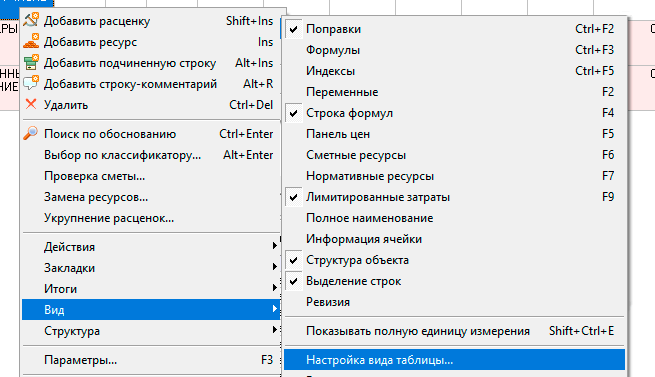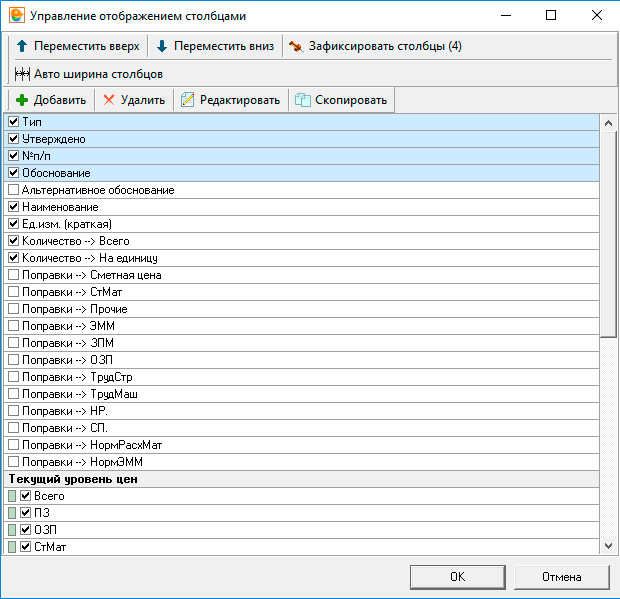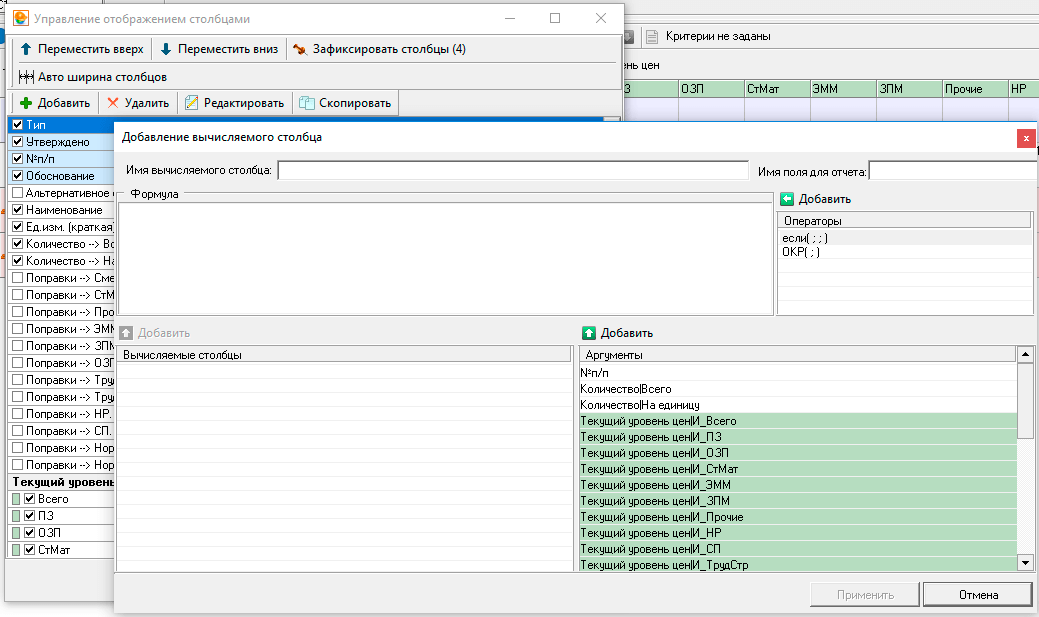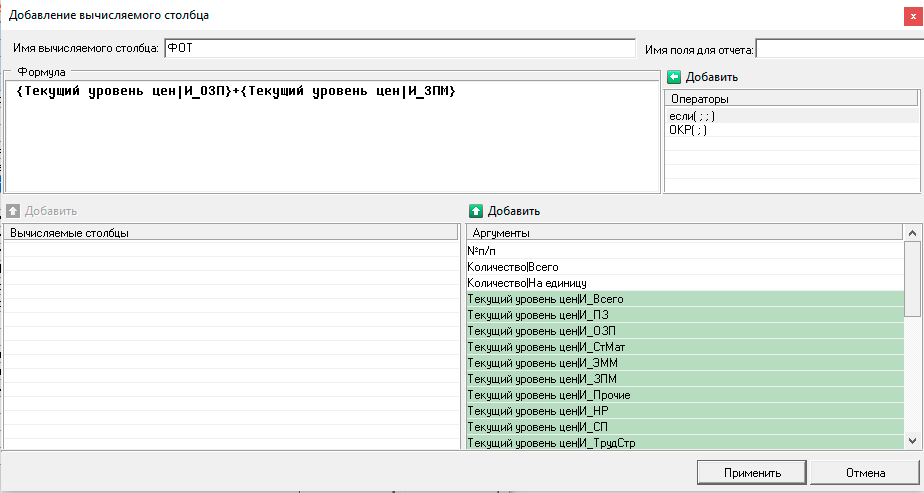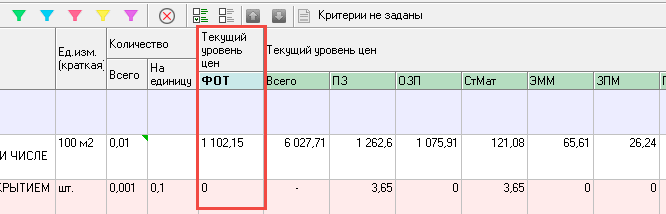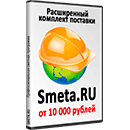Я уже неоднократно рассказывал о различных настройках программы Смета.ру, тем не менее эта тема всё еще не закрыта. Настройки - это хорошо, т.к. они позволяют не только задавать различные параметры расчета смет, но и персонализировать программу для более комфортного использования. Сегодня я рассажу о настройке вида сметной таблицы, что для многих сметчиков может быть весьма полезным. Саму статью я разделю на 2 блока:
- Простая настройка таблицы – тут я расскажу о настройках, влияющих на внешний вид сметной таблицы;
- Расширенная настройка вида – производится в отдельном окошке и позволяет управлять отображаемой информацией в таблице путем добавления, редактирования и скрытия колонок.
Простая настройка сметной таблицы
Самое простое (но довольно полезное), что вы можете сделать – изменить ширину колонок

и высоту строк
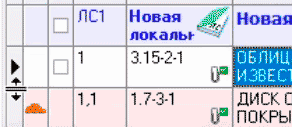
При необходимости можно поменять порядок колонок, просто зажав колонку левой кнопкой мыши и перетащив ее в другое место
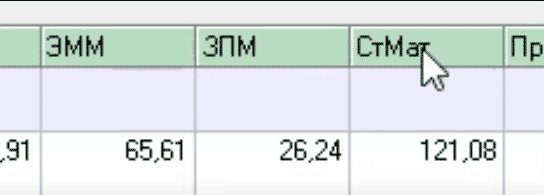
Эти настройки автоматически сохранятся и будут использоваться во всех сметах. А если вы хотите «вернуть как было» - откройте контекстное меню и выберите Вид – Восстановить вид по умолчанию
Расширенная настройка сметной таблицы
Теперь перейдем к более интересным вещам. Выбираем в контекстном меню Вид – Настройка вида таблицы.
Откроется окно «Управление отображением столбцами»
Тут мы можем делать:
- Скрывать и отображать колонки – просто отмечая галочками;
- Менять порядок колонок – кнопками «Переместить вверх» и «Переместить вниз»;
- Фиксировать столбцы – кнопка «Зафиксировать столбцы» позволяет указать количество зафиксированных столбцов (подсвечены синим цветом). Такие столбцы всегда будут видны при горизонтальной прокрутке таблицы.
Все перечисленные действия доступны для любых колонок, как стандартных, так и собственных (вычисляемых).
Большинству сметчиков достаточно стандартных столбцов, однако Смета.ру позволяет добавлять в таблицу и собственные колонки – вычисляемые столбцы.
Для управления такими колонками служат кнопки: Добавить, Удалить, Редактировать и Скопировать.
Для примера давайте добавим колонку «ФОТ» (фонд оплаты труда, состоящий из ОЗП и ЗПМ). Итак, нажимаем кнопку «Добавить» и получаем окно «Добавление вычисляемого столбца»
Тут обязательно необходимо заполнить «Имя вычисляемого столбца» (название колонки) и формулу. Для задания формулы двойным кликом выбираем «Аргументы» и ставим математические знаки (+, -, *, /). При необходимости можно использовать логический операторы «Если», а также ОКР для округления (подробнее о условиях и округлении в формулах я рассказывал в статье «Функция №9 - Занесение объемов в Smeta.RU через формулы»).
Для колонки «ФОТ» я заполнил поля так:
Нажимаем «Применить» и колонка «ФОТ» появится в таблице. Остается только переместить ее в нужное место «кнопками-стрелками» и нажать «ОК». В результате в сметной таблице появилась колонка «ФОТ» с суммой ОЗП и ЗПМ
По аналогии вы можете задавать любые колонки и формулы, например, отобразить ПЗ с НДС, или стоимость материалов в USD…
Это всё, что я хотел рассказать о настройке таблицы. Несмотря на то, что серия статей «50 полезных функций Сметы.ру» подходит к концу, впереди еще много интересного, так что не забудьте подписаться на новые функции.